有些用户在使用Windows 11操作系统时,可能会发现自己的电脑时间不正确。然而,他们可能不知道如何修改系统时间。实际上,解决这个问题非常简单,只需要进入设置的时间和区域选项,就可以轻松更改系统时间了,下面跟着小编一起来设置吧!
![图片[1] - 电脑怎么修改系统时间 简单几步更改 - 乐享应用](https://oss.vbbbs.com/resources/vbbbs/webp/QQ20231129145246.webp)
Windows 修改系统时间教程
第一步,按下键盘“Win+i”打开设置。
![图片[2] - 电脑怎么修改系统时间 简单几步更改 - 乐享应用](https://oss.vbbbs.com/resources/vbbbs/webp/20220117094031_81946.webp)
第二步,进入左侧栏的“时间和语言”
![图片[3] - 电脑怎么修改系统时间 简单几步更改 - 乐享应用](https://oss.vbbbs.com/resources/vbbbs/webp/20220117094040_44185.webp)
第三步,打开右上角的“日期和时间”
![图片[4] - 电脑怎么修改系统时间 简单几步更改 - 乐享应用](https://oss.vbbbs.com/resources/vbbbs/webp/20220117094044_19984.webp)
第四步,开启“自动设置时间”并设置你所在的“时区”
![图片[5] - 电脑怎么修改系统时间 简单几步更改 - 乐享应用](https://oss.vbbbs.com/resources/vbbbs/webp/20220117094056_75428.webp)
第五步,点击其他设置下的“立即同步”即可完成修改。
![图片[6] - 电脑怎么修改系统时间 简单几步更改 - 乐享应用](https://oss.vbbbs.com/resources/vbbbs/webp/20220117094102_52005.webp)
第六步,如果你因为网络问题无法同步,还可以关闭“自动设置时间”,点击下方“更改”
![图片[7] - 电脑怎么修改系统时间 简单几步更改 - 乐享应用](https://oss.vbbbs.com/resources/vbbbs/webp/20220117094109_78897.webp)
第七步,在其中输入你想要的日期和时间再点击“更改”就可以了。
![图片[8] - 电脑怎么修改系统时间 简单几步更改 - 乐享应用](https://oss.vbbbs.com/resources/vbbbs/webp/20220117094116_20413.webp)
完成以上步骤后,系统时间将被成功修改为所设定的时间。用户可以关闭设置窗口,并返回到桌面上继续使用电脑。
© 版权声明
文章版权归作者所有,未经允许请勿转载。
THE END





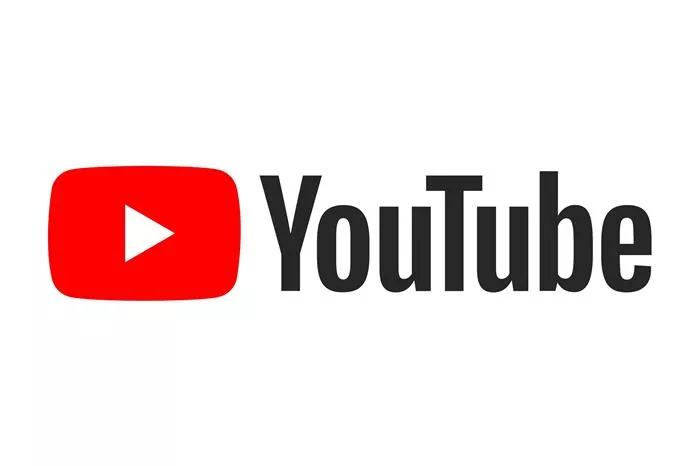

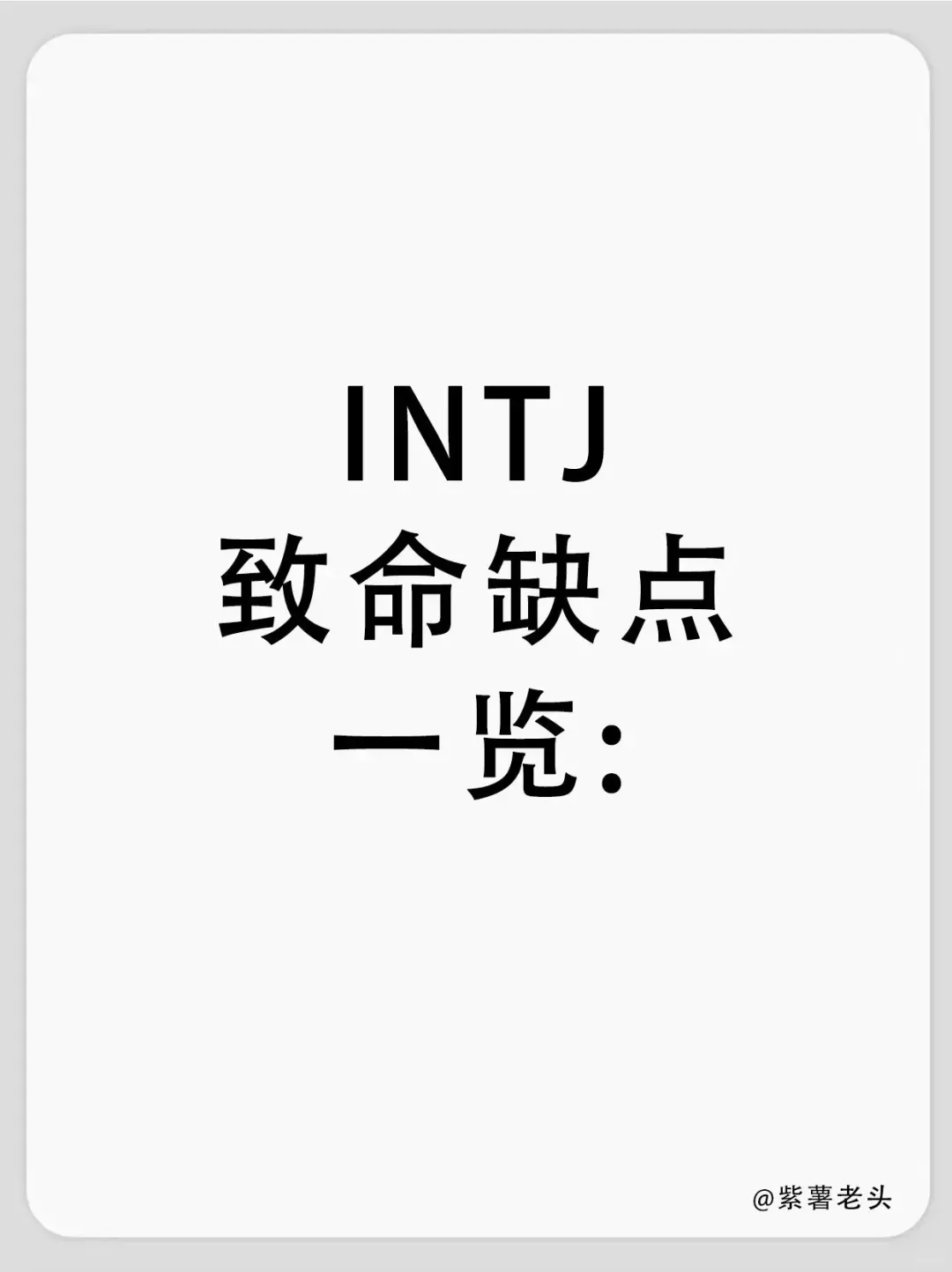

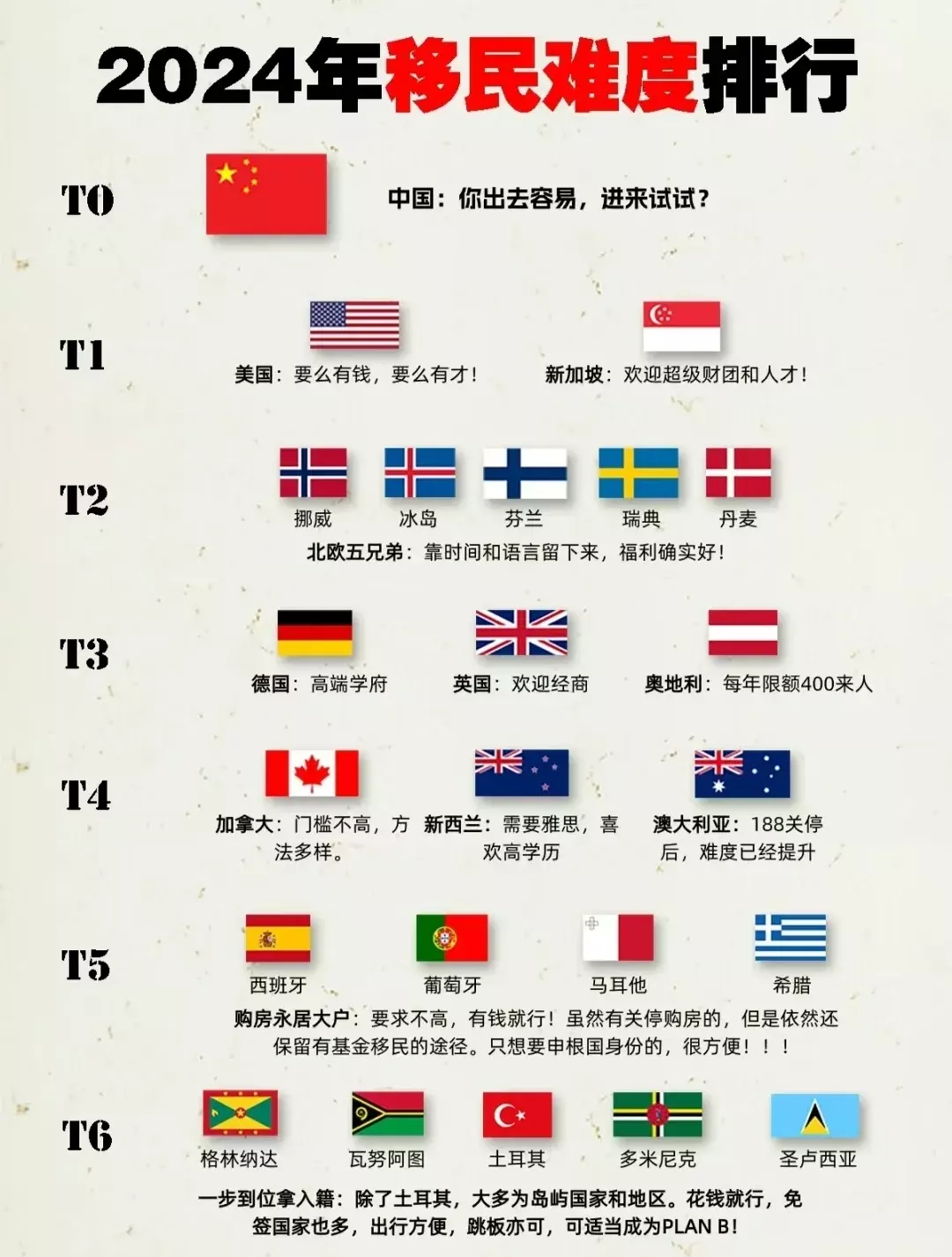
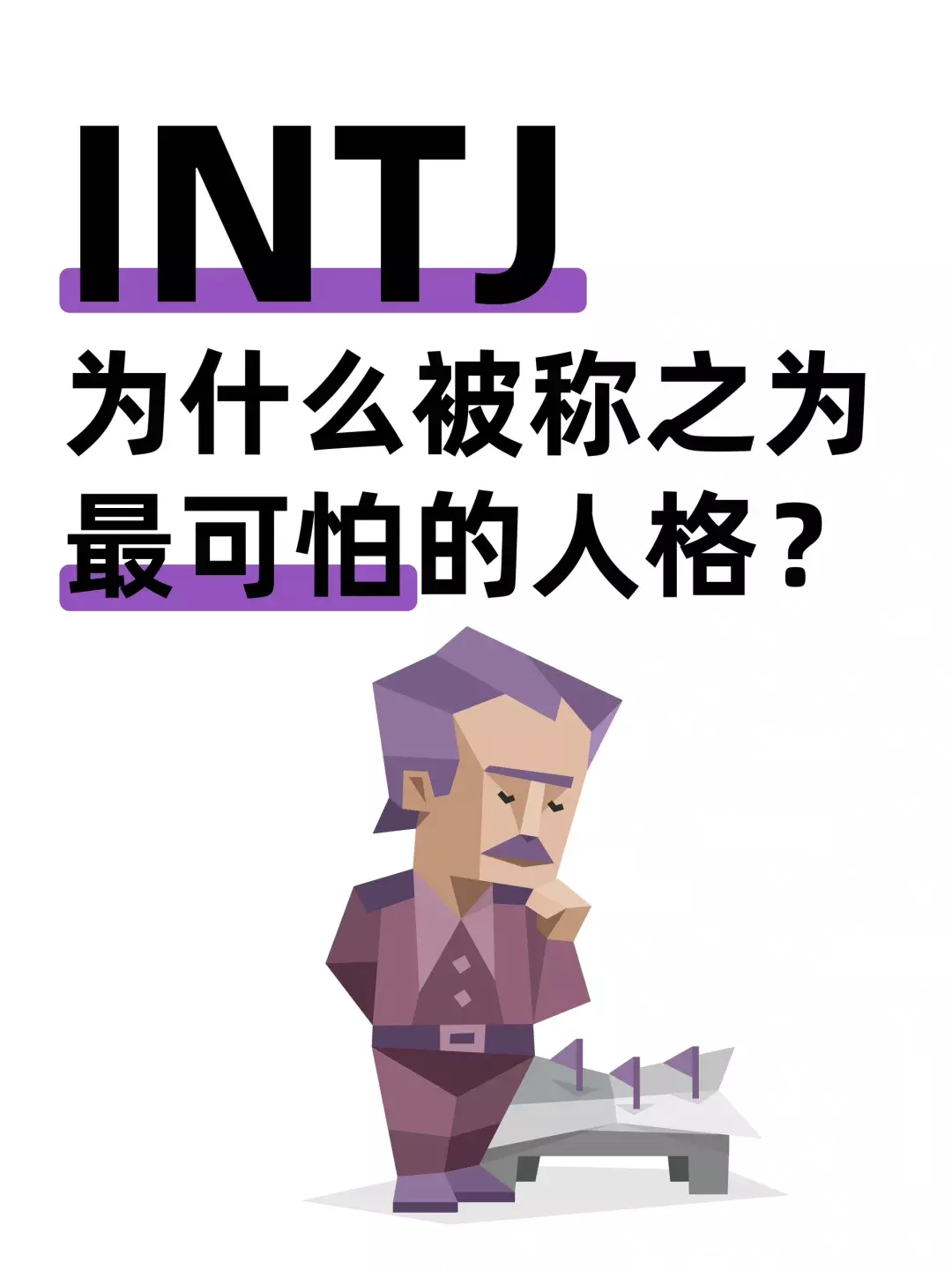
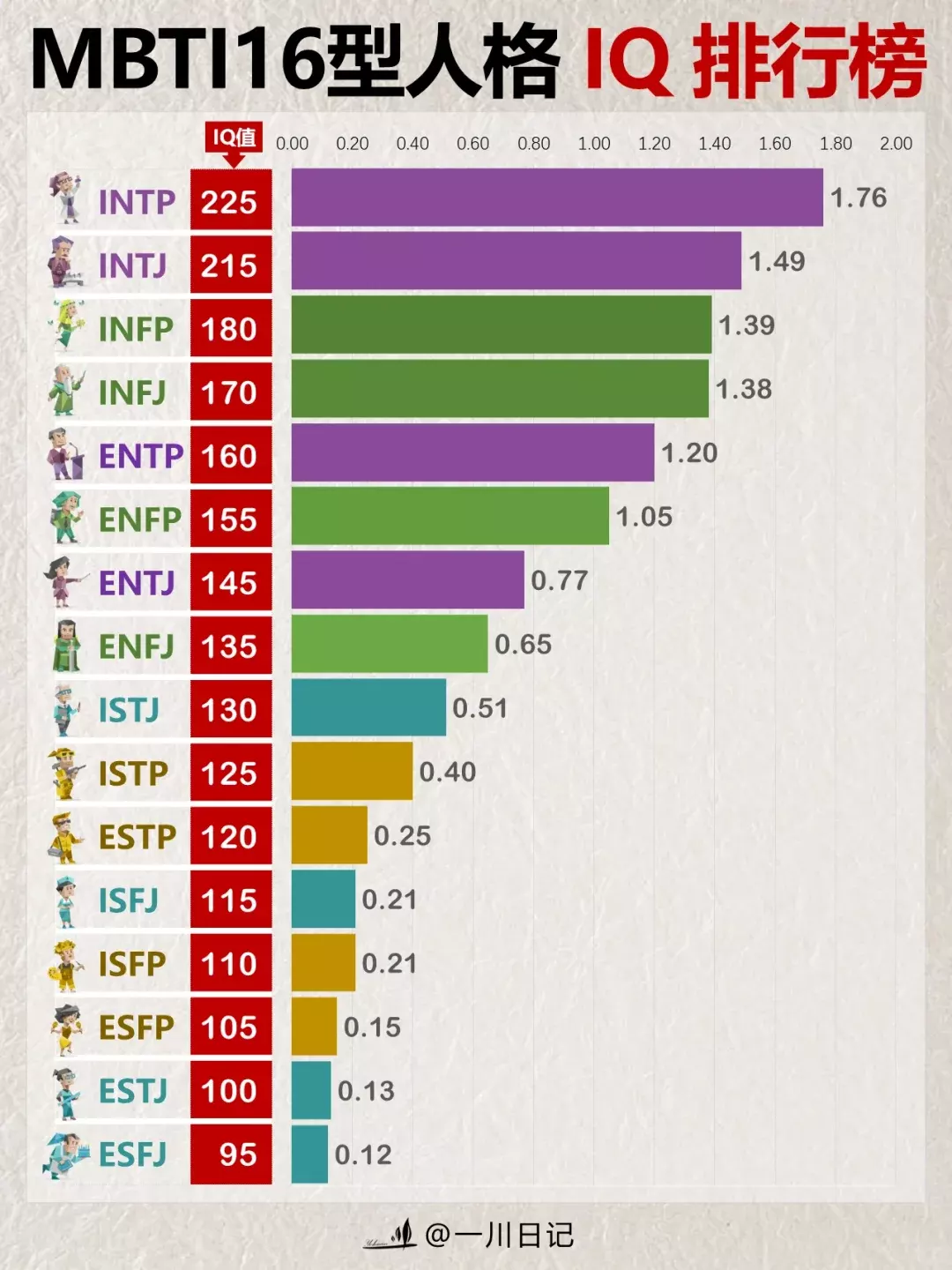
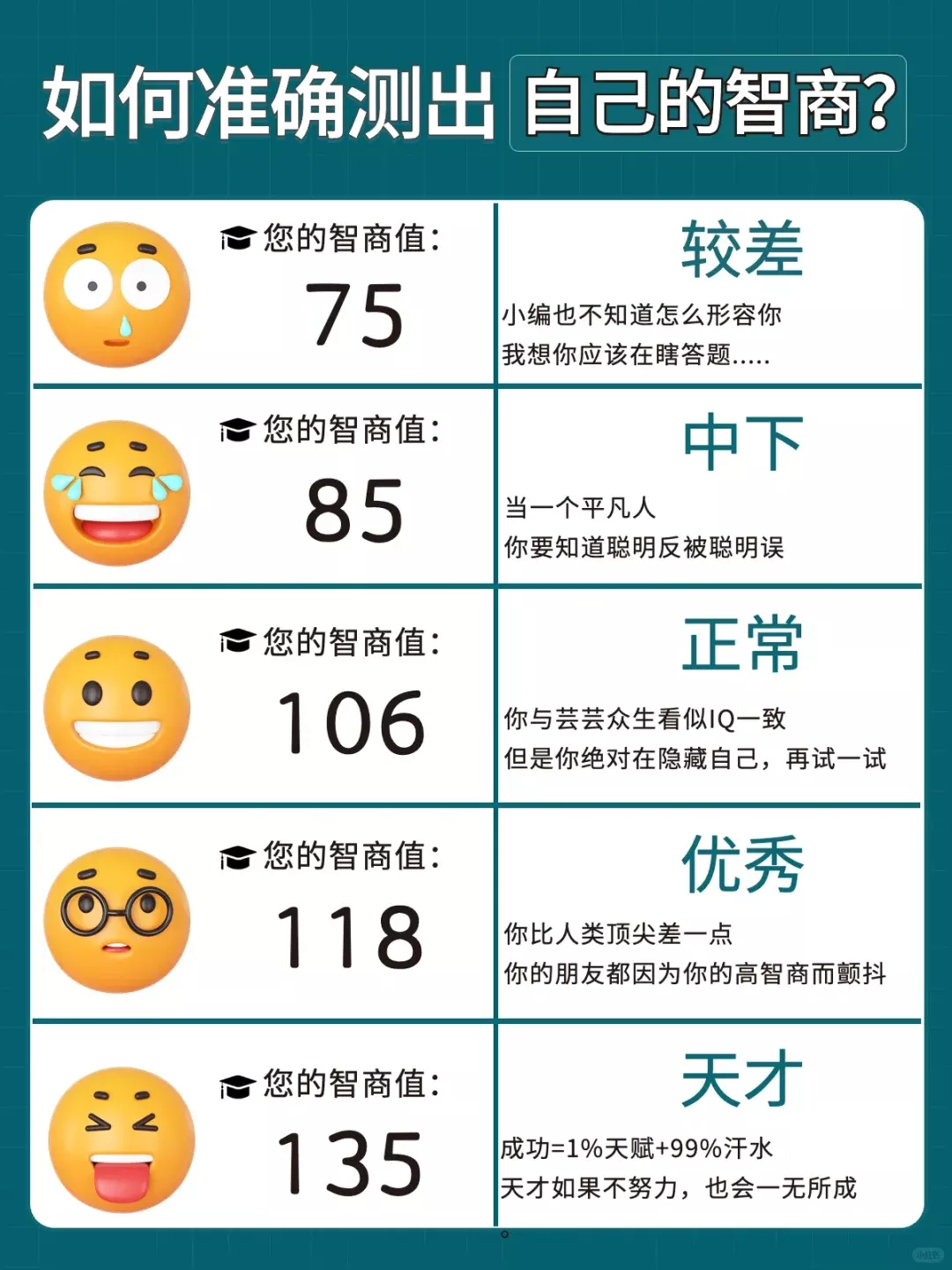
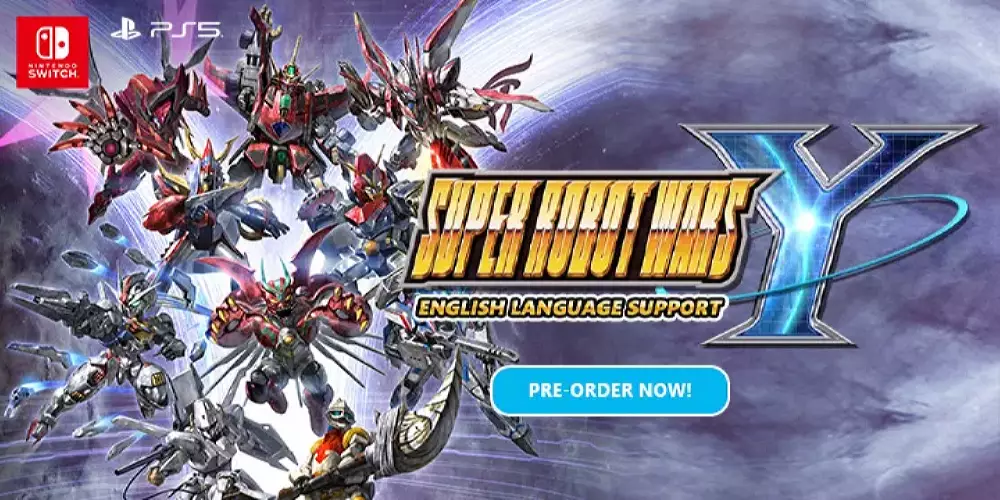





请登录后查看评论内容